Slik endrer du standard skriftstørrelse i Excel 2013
Skriftstørrelsen du bruker i Microsoft Excel kan utgjøre en stor forskjell både på utseendet til regnearket og publikums mulighet til å lese det du har skrevet inn i cellene.
Hvis du opplever at publikum ofte ber deg om å gjøre skriftstørrelsen enten større eller mindre, eller hvis du oppdager at du endrer den hver gang du oppretter et nytt regneark, kan det være på tide å endre standardfonten i Excel 2013. Heldigvis er dette et alternativ som enkelt kan endres for å passe dine behov og vil spare deg for tid som ellers ble kastet bort og stadig justert fontinnstillingene manuelt.
Bruk en større eller mindre standardskrift i Excel 2013
Trinnene nedenfor ble utført i Microsoft Excel 2013. Trinnene for tidligere versjoner av Excel, som 2003, 2007 eller 2010, vil variere fra disse. Legg også merke til at skriften bare vil gjelde regneark du oppretter på datamaskinen din. Regneark opprettet av andre vil bruke skriften som ble brukt da regnearkene ble opprettet.
Trinn 1: Åpne Excel 2013.
Trinn 2: Klikk på den grønne Fil- kategorien øverst til venstre i vinduet.

Trinn 3: Klikk Alternativer i kolonnen til venstre i vinduet.

Trinn 4: Klikk på rullegardinmenyen til høyre for Skriftstørrelse, og velg deretter din foretrukne skriftstørrelse.
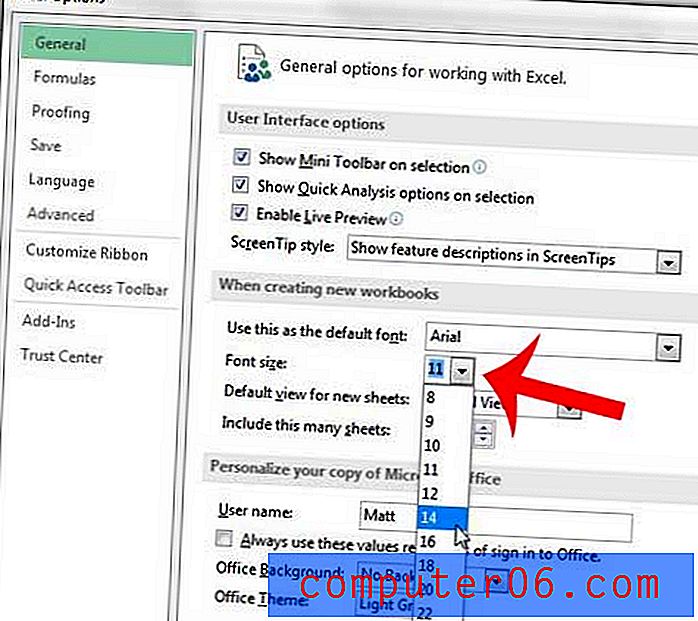
Trinn 5: Klikk på OK- knappen nederst i vinduet for å bruke endringene.
Trinn 6: Klikk OK- knappen i popup-vinduet, lukk og start Excel 2013 på nytt for at den nye font skal tre i kraft.
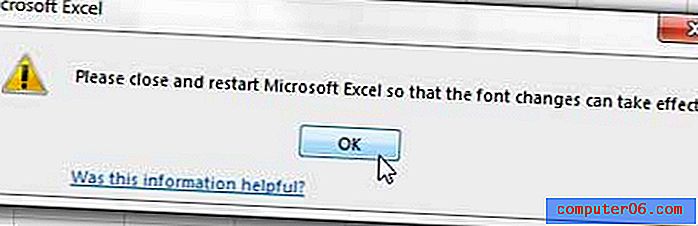
Du kan bruke en lignende metode for å endre standardfonten i Excel 2013.



